
时间:2021-06-24 21:04:18 来源:www.win10xitong.com 作者:win10
今日有网友来向小编反馈说他在使用系统的时候遇到了win10玩守望先锋总闪退回桌面的问题,因为考虑到很多网友都不太精通win10系统,对win10玩守望先锋总闪退回桌面的问题如果遇到了也可能会束手无策。要是你同样因为win10玩守望先锋总闪退回桌面的问题而很困扰,只需要进行以下的简单设置:1.首先检查电脑配置是否达到游戏的最低要求,可以在官网查看最低电脑配置要求。2就可以了。下面我们一起来看下详细的win10玩守望先锋总闪退回桌面的详细处理措施。
推荐系统下载:笔记本Win10纯净版
具体方法如下:
1.首先检查电脑配置是否满足游戏最低要求。可以在官网查看最低电脑配置要求。
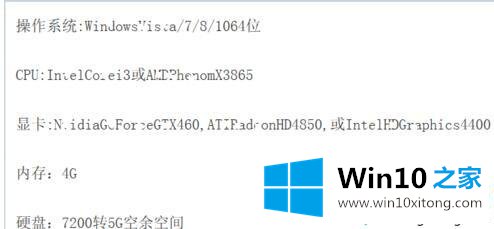
2.检查安装文件名是否为中文。如果有,请改成英文。

3.检查显卡驱动是否是最新的,并尝试更新显卡驱动。
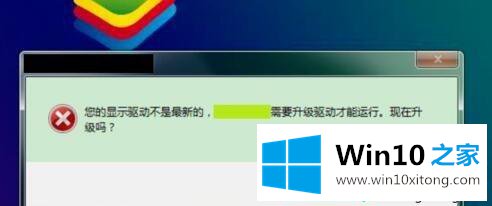
4.检查游戏文件是否损坏,重新下载安装包。
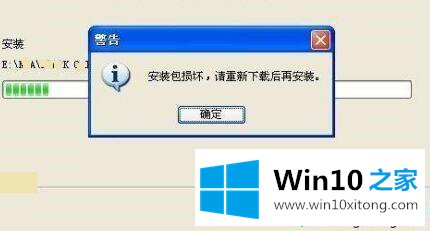
5.杀毒软件和防火墙屏蔽了游戏。请关闭防火墙和杀毒软件。
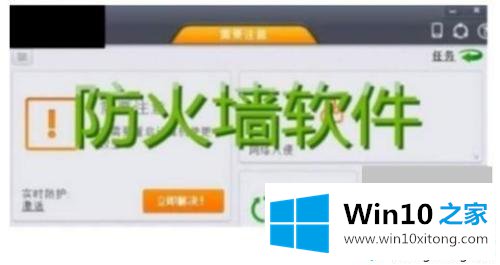
6.检查网络是否稳定快速,关闭不必要的软件。
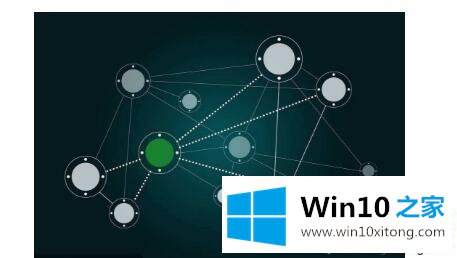
我分享过win10玩《守望先锋》时返回桌面的处理方法。如果频繁闪回游戏影响正常使用,希望本教程的内容对大家有所帮助!
今天的内容到这里就结束了,上面详细的告诉了大家win10玩守望先锋总闪退回桌面的详细处理措施,要是你需要下载windows系统,本站是一个你比较好的选择。